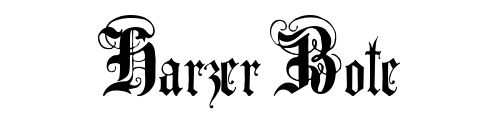Um GPS-Daten mit Google Maps effektiv zu nutzen, ist es wichtig, die richtigen Koordinaten zu finden. Google Maps bietet eine interaktive Karte, auf der Sie leicht Orte suchen können. Wenn Sie einen bestimmten Standort auf der Karte finden möchten, können Sie einfach auf die gewünschte Stelle klicken. Ein Rechtsklick öffnet das Kontextmenü, aus dem Sie die Option „Was ist hier?“ auswählen können. Sofort erscheint ein Infofenster mit den genauen GPS-Koordinaten in Form von Breiten- und Längengrad. Diese Koordinaten sind besonders nützlich, um genaue Standorte zu teilen oder lokale Unternehmen zu finden. Darüber hinaus können Sie die Plus Codes verwenden, die eine alternative Möglichkeit bieten, eine Adresse zu teilen oder einen bestimmten Ort zu identifizieren, insbesondere in Gebieten ohne offizielle Adressen. Wenn Sie auch Fahrtrichtungen benötigen, können Sie die GPS-Koordinaten in das Suchfeld von Google Maps eingeben und erhalten sofort die benötigten Routeninformationen. Nutzen Sie diese Funktionen, um Ihre GPS-Daten in Google Maps optimal zu verwalten und wichtige Standorte schnell zu entdecken.
So geben Sie GPS-Koordinaten ein
GPS-Koordinaten können in Google Maps sowohl auf einem Mobilgerät als auch im Webbrowser eingegeben werden. Dazu nutzen Sie einfach die Suchzeile, die sich an oberster Stelle der Google Maps-Anwendung befindet. Geben Sie die entsprechenden Breiten- und Längengrad-Koordinaten in das richtige Format ein, zum Beispiel: „37.7749,-122.4194“. Dabei ist es wichtig, die Koordinaten durch ein Komma zu trennen, um Missverständnisse zu vermeiden.
Eine korrekte Eingabe führt direkt zu dem gewünschten Standort auf der Karte. Google Maps zeigt Ihnen dann den genauen Punkt an, den die GPS-Koordinaten repräsentieren. Das ermöglicht nicht nur die visuelle Darstellung, sondern auch die Option, weitere Informationen über den Ort abzurufen oder Routen zu planen. Bei der Eingabe von GPS-Koordinaten auf einem Mobilgerät ist die Nutzung der integrierten Standortdienste hilfreich, um sicherzustellen, dass Sie die genauesten Daten erhalten.
Ob beim Suchen nach einem bestimmten Ziel oder beim Planen eines Roadtrips, das richtige Verständnis der Eingabemethoden für GPS-Koordinaten in Google Maps ist entscheidend, um die Funktionen optimal zu nutzen und die besten Routen oder Standorte zu finden.
GPX-Dateien in Google Maps importieren
Das Importieren von GPX-Dateien in Google Maps ermöglicht es Ihnen, Ihre GPS-Daten optimal zu nutzen. Eine GPX-Datei enthält Routen und Wegpunkte, die Sie direkt in Google Maps einfügen können. Diese Anleitung zeigt Ihnen, wie Sie GPX-Dateien sowohl auf Ihrem PC/Laptop als auch auf Ihrem iPhone oder Android-Smartphone importieren können.
Zunächst müssen Sie Ihre GPX-Datei exportieren. Dies kann aus verschiedenen GPS-Anwendungen erfolgen, die Ihr individuelles Routing unterstützen. Sobald Sie die GPX-Datei auf Ihrem Computer oder Mobilgerät gespeichert haben, können Sie Google My Maps besuchen, um die Datei zu importieren.
Auf einem PC oder Laptop navigieren Sie zu Google My Maps, klicken auf „Neue Karte erstellen“ und wählen dann „Importieren“. Laden Sie Ihre GPX-Datei hoch, und schon werden die Routen und Wegpunkte in Ihre Karte integriert.
Für mobile Geräte, gehen Sie auf Ihr Smartphone und öffnen Sie die Google Maps-App. Verwenden Sie eine Drittanbieter-App, um GPX-Dateien zu importieren und dann die Routen in Google Maps anzuzeigen. Es gibt viele Apps, die unkomplizierte GPX-Importfunktionen bieten, um Ihre Routen auf Mobilgeräten zu erstellen.
Das Importieren von GPX-Dateien in Google Maps ist somit ein einfacher Prozess, der Ihnen hilft, Ihre GPS-Daten effizient zu managen und zu visualisieren. Nutzen Sie diese Möglichkeit, um Ihre Touren besser zu planen und Ihre Erlebnisse im Freien zu optimieren.